【Kotlin】3ステップでサクッとFragment+ViewPagerでスワイプページを作る
※この記事の対象者は、早く実装する事が目的で作り方を完結に学びたい方です。
Fragment+ViewPagerでページングできるスワイプページをサクッと作ります。
手順
ステップ1. ViewPagerを持つFragment作成
ページングできるViewを持つ大元の画面を作っていきます。
class RootViewActivity : AppCompatActivity() {
val viewPager : ViewPager by lazy { view_pager }
override fun onCreate(savedInstanceState: Bundle?) {
super.onCreate(savedInstanceState)
setContentView(R.layout.activity_root)
// ↓ Fragmentの配列, Adapterは後で作成します。
val fragments = arrayListOf(ViewFragment(), ViewFragment(), ViewFragment())
val adapter = PagerAdapter(fragmentManager, fragments)
viewPager.adapter = adapter
}
}
ステップ2. FragmentPagerAdapter作成
PagerAdapterはページの切り替えを行う仕組みを書く場所です。 ページングできるViewの配列を持たせておきます。
※ ここで利用するFragmentは「support.v4」の方です。
class PagerAdapter(fragmentManager: FragmentManager, private var fragments: ArrayList<Fragment>) : FragmentPagerAdapter(fragmentManager) {
init {
getItem(0)
}
override fun getItem(position: Int): Fragment? {
// ※ どのFragmentを表示させるかを設定
return fragments[position]
}
override fun getCount(): Int {
// ※ ページングする画面の数を設定
return fragments.size
}
}
ステップ3. 表示させるFragment作成
最後に表示させるFragmentを作成します。
class ViewFragment : Fragment() {
override fun onCreateView(inflater: LayoutInflater, container: ViewGroup?, savedInstanceState: Bundle?): View? {
return inflater.inflate(R.layout.fragment_view, container, false)
}
}
最後に
以上がKotlinのFragment+PagerAdapterを使ったスワイプページの作成手順です。 これだけでページングができる画面を作れるのかぁって感じです。 Kotlin楽しいですね!


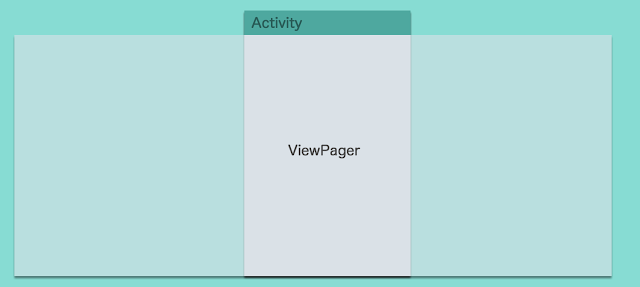







0 コメント